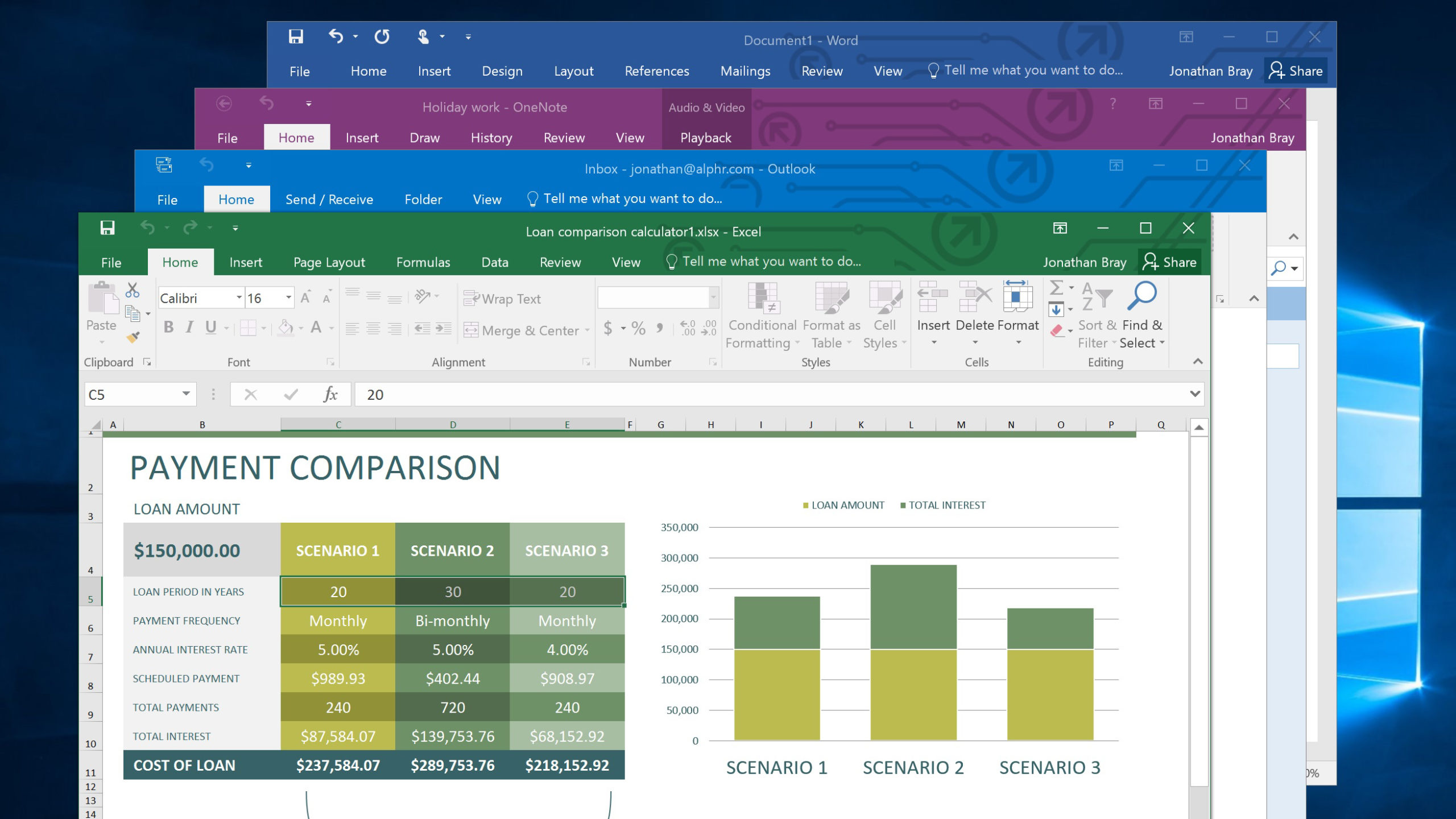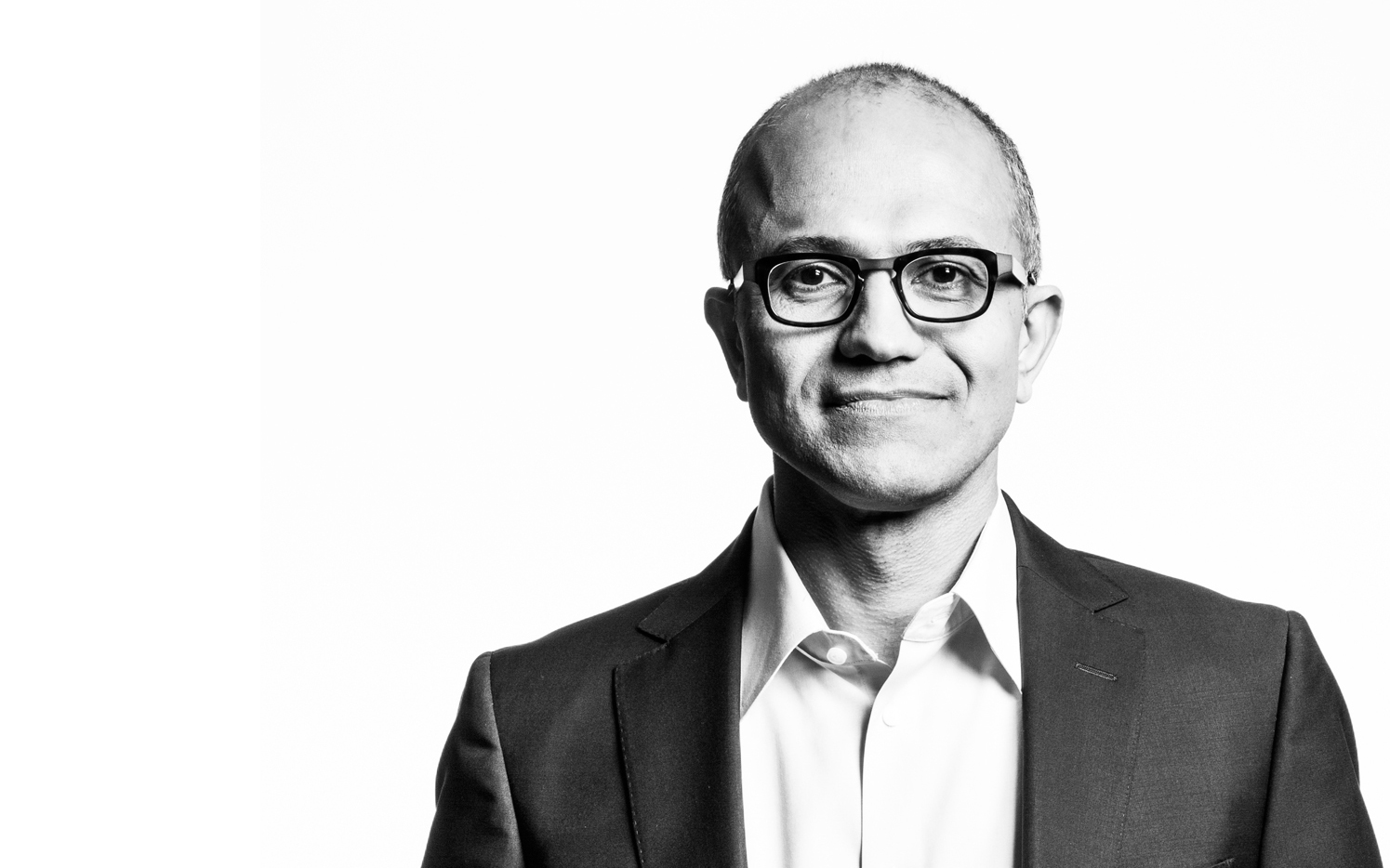Come pianificare una riunione in Microsoft Teams
Puoi fare molte cose per migliorare l'efficienza del tuo team e l'utilizzo di un hub di collaborazione come Microsoft Teams è uno di questi. È un ottimo strumento di comunicazione che puoi utilizzare per chattare, condividere file e organizzare riunioni audio e video con il tuo team.

Se hai appena iniziato con Teams, potresti non essere sicuro di come pianificare una riunione. Esistono diversi modi per farlo e le tue opzioni dipenderanno dalla versione di Microsoft Teams che stai utilizzando. In questo articolo ti forniremo tutti i dettagli che devi sapere.
Pianificazione di una riunione in Microsoft Teams
Il tuo account Microsoft Teams è connesso a tutti i prodotti del gruppo Microsoft 365 come SharePoint, Outlook, Yammer e così via. E il calendario che usi in Teams è direttamente connesso al calendario di Microsoft Exchange.
Anche Outlook utilizza il calendario di Exchange. Ciò significa che una volta pianificata una riunione tramite Outlook, verrà visualizzata automaticamente in Teams e viceversa. Ecco come puoi pianificare una riunione in Microsoft Teams:
- Nella chat di Teams, fai clic su Pianificare una riunione icona (sotto la casella per il nuovo messaggio.)
- Quindi, seleziona Calendario, che si trova nel pannello laterale sinistro, quindi fare clic su Nuovo incontro.
- Apparirà una finestra pop-up. È possibile selezionare l'ora e la data per la riunione.
- Al termine della pianificazione, fare clic su Salva. Successivamente, la finestra pop-up si chiuderà e potrai inviare gli inviti alle riunioni utilizzando Outlook.
Assistente di programmazione
Nella finestra pop-up, puoi anche utilizzare la funzione di Assistente di programmazione. Questa funzione ti aiuterà a trovare il momento giusto per tutti i membri del tuo team, incluso te.
Quando selezioni questa opzione, sarai in grado di vedere quando i partecipanti alla riunione sono liberi e quando sono occupati. Il blu scuro rappresenta le fasce orarie in cui non sono disponibili. Le fasce orarie azzurre sono gli orari disponibili e le fasce orarie grigie sono le ore non lavorative del partecipante.

Invitare persone al di fuori del tuo team
Uno dei vantaggi di Microsoft Teams è che puoi invitare persone esterne alla tua organizzazione a partecipare alla riunione.
Non hanno nemmeno bisogno di avere una licenza Microsoft Teams. Tutto ciò di cui hai bisogno è il loro nome e indirizzo e-mail e puoi inviare l'invito. Ecco cosa devi fare:
- Apri il Aggiungi partecipanti richiesti opzione nel modulo a comparsa Nuova riunione.
- Clicca su Opzionale.
- Inserisci l'indirizzo email della persona.
- Clicca su Invitare, presto arriverà un invito via email nella loro casella di posta.
Puoi anche programmare un incontro che si svolgerà all'interno di un canale Teams specifico. Sul Nuovo incontro forma, seleziona Aggiungi canale. Dopo averlo impostato e inviato gli inviti, non puoi cambiare canale.
Se devi apportare una modifica, dovrai creare nuovi inviti. Inoltre, se una riunione deve svolgersi su un canale, tutti coloro che fanno parte di quel team potranno partecipare alla riunione, anche se non hanno ricevuto l'invito.

Edizione gratuita di Microsoft Teams
Nel caso in cui utilizzi una versione gratuita di Teams, ti starai chiedendo dove si trova l'opzione di pianificazione nella tua app. Bene, sfortunatamente, nella versione gratuita di Microsoft Teams, non puoi pianificare una riunione.
Ma ciò non significa che non puoi assolutamente avere una riunione. L'app ha il Incontra ora opzione per quando devi riunire rapidamente la squadra.
Tutto quello che devi fare è fare clic sull'icona della fotocamera accanto a Incontra ora e poi seleziona tutti i nomi delle persone che parteciperanno alla riunione. Questa funzionalità è disponibile anche per gli account Teams basati su abbonamento.

Ulteriori informazioni sulle riunioni del team Microsoft
Puoi avere fino a 250 persone in una singola riunione di Teams. Tuttavia, non puoi vedere tutti i partecipanti contemporaneamente. Prima degli aggiornamenti recenti, potevi vedere solo fino a quattro partecipanti attivi in una chiamata. Ora puoi avere nove partecipanti contemporaneamente sullo schermo. Ma il nuovo aggiornamento ha portato alcune altre interessanti novità.
I partecipanti alla riunione di Microsoft Teams ora hanno una migliore qualità audio e sfondi personalizzati per le riunioni. Puoi anche appuntare un video se è necessario concentrare maggiormente l'attenzione su un particolare partecipante alla riunione. Altre funzionalità relative alla riunione includono una lobby virtuale, la condivisione dello schermo e la risoluzione dei problemi interattiva.
Avvicina la tua squadra(e)
Esistono molti modi per rendere più efficiente il tuo ambiente di lavoro utilizzando Microsoft Teams. È principalmente un'app basata su chat e condivisione di file. Ma è anche uno strumento fantastico quando hai bisogno di fare una videoconferenza con il tuo team.
Pianificare un incontro con un assistente di pianificazione rende la logistica di trovare il momento giusto molto più comoda. E se qualcuno non fa parte della tua organizzazione o del tuo team, può comunque partecipare. Basta inviare loro un invito via e-mail.
Hai mai partecipato a una riunione di Microsoft Teams? O programmato? Fatecelo sapere nella sezione commenti qui sotto.